Un archivo en línea, también conocido como buzón de archivo, es un lugar donde puede almacenar mensajes antiguos para no ocupar espacio del buzón principal. El departamento de informática o el administrador de Microsoft 365 se encargarán de crear su buzón de archivo.
Nota: Para que su buzón de archivo funcione con Outlook para Mac, tanto el buzón principal como el buzón de archivo deben estar en un servidor de Exchange (local) o en Exchange Online en Microsoft 365 (nube). Por ejemplo, si el buzón principal está en Exchange Server y la cuenta de su buzón de archivo se encuentra en Exchange Online en Microsoft 365, no podrá usar el archivo en línea. Póngase en contacto con su departamento de informática o con el administrador de Microsoft 365 para ubicarlos.
Procedimientos recomendados para mover el correo al archivo
Aunque puede mover mensajes individuales desde Outlook para Mac a su buzón de archivo uno a uno (no es posible copiar o mover varios elementos a la vez), la manera más eficaz de archivar sus mensajes es usar las directivas de retención y archivado de Outlook Web App.
El departamento de informática o el administrador de Microsoft 365 establecen las directivas de retención y archivado. En las directivas de archivado se determina durante cuánto tiempo se conservan los mensajes en una carpeta de correo electrónico antes de moverlos a un archivo. En cambio, las directivas de retención determinan durante cuánto tiempo se guardan los mensajes. Aunque los administradores establecen directivas para toda la organización, puede reemplazarlas para adaptarlas a sus necesidades. Vea Directivas de retención y archivado en Outlook Web App para obtener más información.
Si quiere archivar varios mensajes al mismo tiempo y no se ha establecido ninguna directiva de retención o archivado, use Outlook Web App para mover los mensajes de su buzón principal al archivo. No podrá mover carpetas, pero puede mover todos los mensajes de una carpeta a la vez.
-
Seleccione las casillas ubicadas junto a los mensajes que quiera archivar.
-
Arrástrelos hasta la carpeta en el panel de navegación con la etiqueta Archivo personal: <su nombre>.
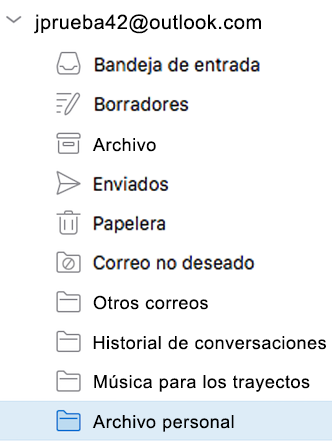
Nota: Si se han archivado carpetas, elementos de calendario, tareas o notas en otra versión de Outlook, como Outlook para Windows, no podrá moverlas ni verlas en el buzón de archivo usando Outlook para Mac.
Sugerencias adicionales
-
Para realizar una búsqueda en el archivo, seleccione una carpeta de archivo en el panel de carpetas. No se pueden hacer búsquedas en el buzón y en archivos de forma simultánea.
-
También puede crear reglas de bandeja de entrada para archivar mensajes en carpetas, asignar mensajes a categorías o redirigir los mensajes a otra cuenta de manera automática. Sin embargo, estas reglas no se conservan en su buzón de archivo. Tampoco puede redirigir los mensajes a su archivo con una regla de bandeja de entrada.







